Cenário: Você tem mais de um site ou gateway conectado à mesma conta do PayPal.
Problema: Ao seguir as instruções de configuração para seu gateway do PayPal (Padrão, Comércio), você percebe que o PayPal só permite que você insira um único URL de IPN em sua conta do PayPal, mas você tem dois exclusivos URLs de IPN.
Solução: Use nosso plug-in de encaminhamento de IPN do PayPal. Faça o download aqui.
Importante: Esse plug-in não é oficialmente suportado, o que significa que a versão aqui apresentada pode não funcionar para você. Instale o plug-in, configure-o de acordo com as instruções abaixo e, se não funcionar, favor informe-nos.
Instalação e ativação
Esse plug-in é instalado e ativado como qualquer outro plug-in em seu site, mas se você precisar dele, aqui estão as etapas exatas:
- Faça o download de uma cópia do plug-in usando o link acima e salve-o em um local que você lembrará na Etapa 4.
- Navegue até a página Painel do WordPress > Plugins.
- Clique no botão "Upload Plugin".
- Use o botão "Choose File" (Escolher arquivo) para carregar o arquivo baixado na Etapa 1 e use o botão "Install Now" (Instalar agora) para instalá-lo.
- Clique na opção "Activate" (Ativar) e aguarde pacientemente a ativação do plug-in.
Com o plug-in ativado, você verá esse novo item de menu em MemberPress no painel do WordPress:
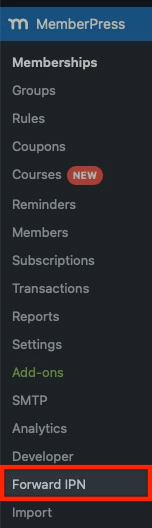
Usando o Encaminhador de IPN do PayPal
O IPN Forwarder é muito fácil de usar. Aqui está o que você precisa fazer:
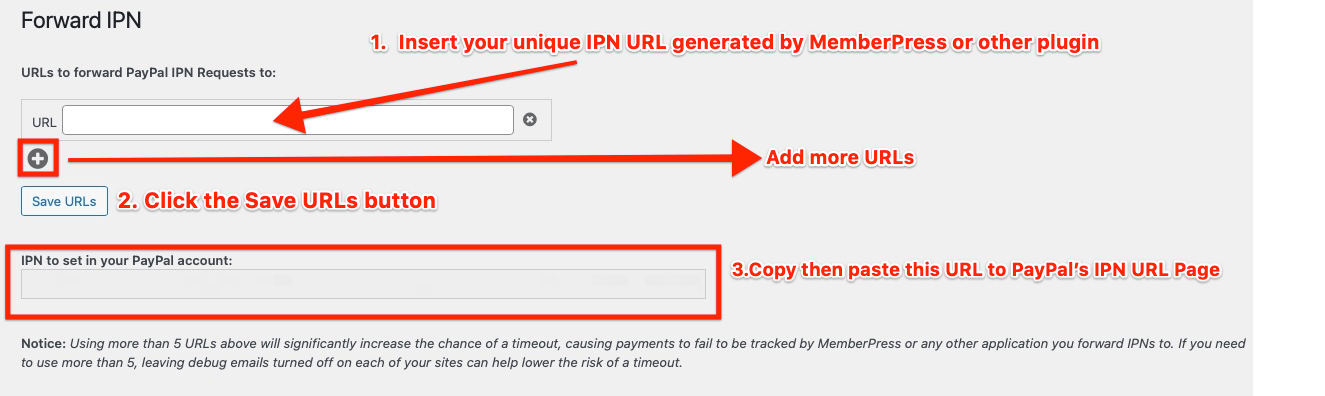
Primeiro, copie e cole os URLs exclusivos de IPN fornecidos pelo MemberPress ou por qualquer outro plugin nessa seção. Em seguida, clique no botão "Save URLs" (Salvar URLs) (mostrado acima). Adicione quantos URLs forem necessários, embora recomendemos que o número não ultrapasse quatro URLs de IPN diferentes devido a possíveis problemas de desempenho.
- Por fim, copie e cole a URL da IPN fornecida pelo plug-in na seção 'IPN a ser definido em sua conta do PayPal (mostrado acima). Se você não tiver certeza de onde o IPN deve ser inserido, para começar, acesse https://www.paypal.com/cgi-bin/customerprofileweb?cmd=_profile-ipn-notify e também revise a configuração de seu gateway do PayPal, que foi vinculado aqui: Checkout expresso, Padrão.
- Salve esse URL de IPN de encaminhamento recém-inserido em suas configurações do PayPal.
Aqui está um exemplo de URLs de IPN adicionados corretamente:

E quanto aos URLs de retorno?
Você deve ter notado que o PayPal também só permite que você insira um único Return URL, mas que o MemberPress e outros plug-ins podem lhe fornecer mais de um único URL de retorno.
Bem, não podemos falar por outros plug-ins, mas se você estiver usando esse plug-in com URLs de retorno estritamente gerados pelo MemberPress, será necessário inserir apenas um URL de retorno fornecido pelo MemberPress e o PayPal atualizará adequadamente o restante.
É isso mesmo, nesse caso, você não precisará fazer mais nada!
E se eu tiver vários sites e todos tiverem o MemberPress instalado?
Nesse caso, não importa onde você instala o plug-in IPN Forwarder, mas é necessário instalá-lo em apenas um site. Em seguida, adicione URLs de IPN de todos os seus sites a essa instalação do plug-in.











